
7 Cara Menghilangkan Tulisan di Foto dengan Picsart DLL
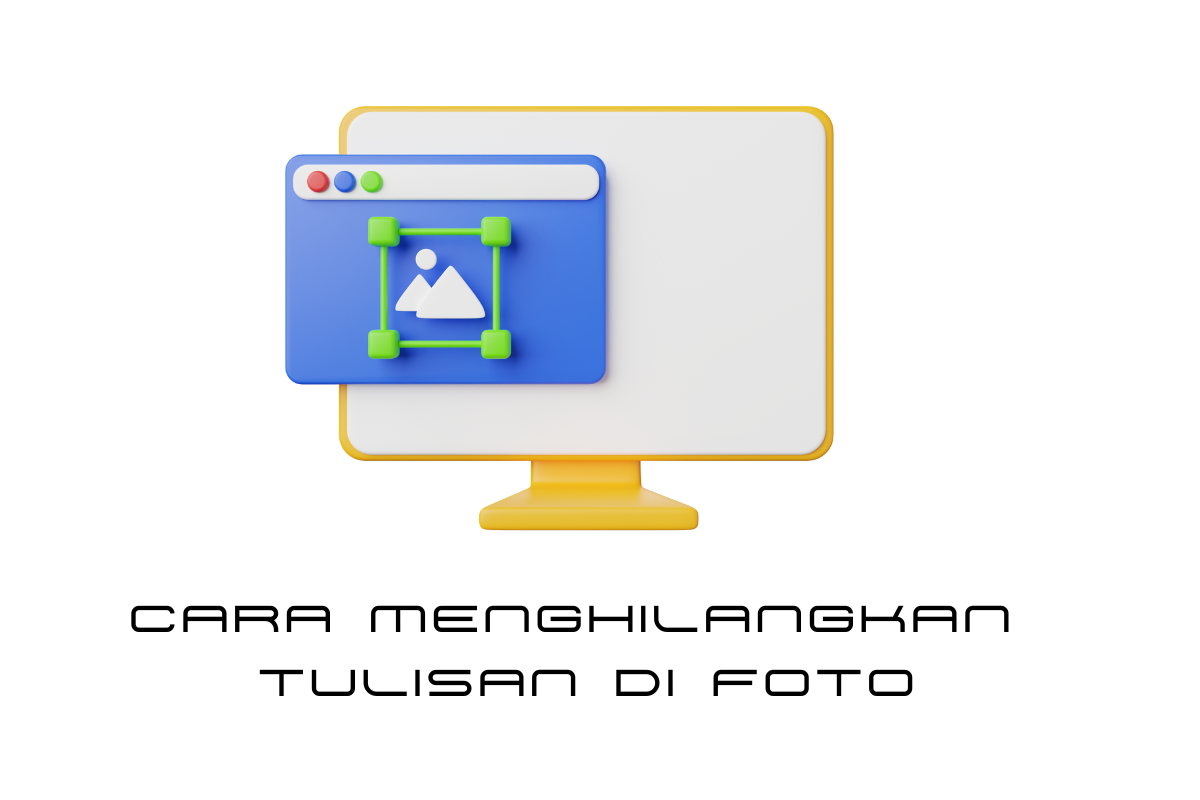
cara menghilangkan tulisan di foto sekarang sangat lah mudah serta banyak media dan aplikasi yang bisa membantu kamu untuk melakukan hal tersebut
Karena memang foto merupakan gambaran kenangan yang menceritakan seseorang pada masa yang sudah ter lewatkan baik di kala suka maupun duka.
Ceritakan lewat foto banyak orang ingin tampil dengan tampilan menarik sehingga banyak yang menggunakan aplikasi saat di potret dan justru menghalangi tampilan seperti adanya tulisan.
Cara Menghilangkan Tulisan di Foto
Namun kali ini kamu jangan khawatir karena banyak cara menghilangkan tulisan di foto.
Tulisan tersebut muncul karena memang disengaja pada saat mempercantik dengan mengedit nya atau memang karena menggunakan aplikasi pendukung dari foto tersebut.
Namun hasilnya tidak sesuai dengan ekspektasi malah jadi mengganggu, atau juga karena alasan lain. Tapi jangan khawatir dibawah ini kamu bisa coba menghapus tulisan dengan berbagai cara.
1. Menghilangkan Tulisan di Foto dengan Picsart
Cara yang pertama untuk menghapus tulisan di foto kamu bisa gunakan aplikasi Picart. Dan berikut ini langkah langkahnya:
- Tentunya kamu harus memasang aplikasi Picart nya dan bisa kamu dapatkan di Aplikasi Play Story atau juga di App Story dan aplikasi ini aman untuk kamu pasang
- Jika sudah terpasang tinggal dibuka saja apliksinya
- Lalu kamu klik tanda (+) maka akan masuk ke galeri tinggal kamu pilih foto yang akan kamu hapus tulisannya jika sudah terpilih tinggal klik saja foto tersebut
- Langkah selanjutnya kamu klik Tools terus klik clone
- Dan bersihkan tulisan tersebut dengan serapih mungkin agar hasilnya maksimal
- Jika sekiranya selesai kamu tinggal klik centang (selesai)
- Dan save hasil editan ke galeri
- Dan selesai
2. Cara Menghilangkan Tulisan di Foto dengan Photoshop
Selanjutnya untuk menghapus tulisan di foto kamu bisa gunakan aplikasi Photoshop dengan media Laptop atau PC. Dan berikut ini langkah langkahnya:
- Jika belum memiliki aplikasinya kamu harus download apliaksinya
- Jika sudah kamu cari photo di galeri kamu yang akan dihilangkan tulisannya
- Lalu klik kanan dan buka dengan Aplikasi Photoshop
- makan foto akan muncul di aplikasi potoshop
- Dan klik di bagian sebelah kiri layar ada tanda tali yang melingkar (lasso tool)
- Lalu lingkari tulisan yang akan kamu hapus
- Selanjutnya kamu pilih menu select yang ada di bagian atas menu bar dan pilih Color Range dan klik maka muncul jendela kecil
- Setelah muncul arahkan kursor di bagian tulisan nya dan klik di huruf huruf tersebut
- Jangan lupa atur Fuzziness dengan di geser dan sesuaikan dengan tampilan background nya (jangan terlalu over karena background akan ikut ter seleksi juga) dan klik OK
- Langkah selanjutnya kamu masuk lagi ke Select klik modify lalu klik Expand dan atur Pixels nya (Ex 5 Pixels) dan klik OK
- Lalu klik kanan di tulisannya Pilih fiil dan pilih Content-Aware dan centang color adaptation dan klik Ok
- tunggu proses dan selesai
3. Menghilangkan Tulisan di Foto dengan Paint
Selanjutnya untuk menghapus tulisan di foto kamu bisa gunakan aplikasi Paint dengan media Laptop atau PC. Dan berikut ini langkah langkahnya:
- Copy foto yang akan kamu hilangkan tulisannya
- Buka aplikasi Paint
- Lalu paste di aplikasi tersebut
- Jika sudah masuk kamu bisa gunakan Zoom untuk mempermudah dalam edit foto dengan ukuran yang sesuai
- Lalu kamu klik menu Select yang terletak di kanan atas layar lalu klik rectangular selection
- Lalu buat kotak yang sesuai ukurannya dengan tulisan dan copy
- Lalu tekan dan tahan tombol CTRL pada keyboard lalu tarik pindahkan ke tulisan untuk menutupi tulisannya
- Jika belum sesuai kamu ulang lagi caranya sampai edit an sempurna
4. Menghilangkan Tulisan di Foto dengan CorelDraw
Selanjutnya untuk menghapus tulisan di foto kamu bisa gunakan aplikasi CorelDraw dengan media Laptop atau PC. Dan berikut ini langkah langkahnya:
- Cari canvas di Aplikasi corelDraw lalu masukan foto (upload)
- Lalu hidupkan menu rectangle tool lalu buat kotak yang sesuai dengan tulisan yang akan di hilangkan
- Lalu select objek dengan cara tekan dan tahan tombol Shift di keyboard lalu pilih select foto kamu dan akan muncul dua buah objek yang aktif dan tidak bisa kamu blok
- Jika langkah di atas benar maka akan muncul perintah lalu kamu pilih insert untuk membuat objek baru sesuai dengan background gambar
- Dan terapkan objek yang muncul tersebut di bagian tulisan yang akan di hilangkan
- dan selesai
5. Menghilangkan Tulisan di Foto dengan Inpaint
Selanjutnya untuk menghapus tulisan di foto kamu bisa gunakan situs Inpaint dengan media Laptop atau PC. Dan berikut ini langkah langkahnya:
- Buka browser dan masukan alamat theinpaint.com
- Lalu tekan tombol upload image lalu pilih foto yang akan di hapus tulisannya. jika unggahan selesai kamu akan di arahkan ke halaman editor Inpaint
- Lalu usap bagian tulisan yang akan kamu hapus dan klik tombol Erase yang berwarna hijau
- Dan terakhir tinggal kamu download saja hasilnya
6. Menghilangkan Tulisan di Foto dengan PicWish
Selanjutnya untuk menghapus tulisan di foto kamu bisa gunakan situs PicWish dengan media Laptop atau PC. Dan berikut ini langkah langkahnya:
- Buka browser dan tulis alamat picwish.com/remove-unwanted-object
- Lalu kamu klik tombol Upload Image lalu pilih foto yang akan dihapus tulisannya
- Dan Usap tulisan yang akan di hapus
- Dan selanjutnya PicWish akan dengan otomatis melanjutkan prosesnya kamu tinggal tunggu sampai selesai
- Jika selesai tinggal kamu download saja hasilnya
7. Menghilangkan Tulisan di Foto dengan Fotor
Selanjutnya untuk menghapus tulisan di foto kamu bisa gunakan situs Fotor dengan media Laptop atau PC. Dan berikut ini langkah langkahnya:
- Buka browser dan tulis alamat www.fotor.com/features/remove-watermark-from-foto/
- Lalu unggah foto yang akan kamu hapus tulisannya dan klik remove watermark from photo new dan akan di arahkan pada lembar kerja fotor
- Usap tulisan yang ada di bagian foto lalu klik start removing lalu tunggu hingga prosesnya selesai
- dan kamu tinggal unduh foto hasil edit an tersebut
Akhir Kata
Sekian uraian mengenai 7 Cara Menghilangkan Tulisan di Foto dengan Picsart DLL dengan di jelaskan berbagai Aplikasi yang mendukung sekaligus dengan metodenya.
Semoga dengan tulisan tersebut kamu mendapat tambahan ilmu untuk edit foto. Jangan lupa untuk praktek dengan metode di atas
Dan semoga bermanfaat. Terimakasih





